7 correctifs pour le logiciel AMD Adrenalin qui ne fonctionne pas ou ne souvre pas

Vous êtes confronté au problème du logiciel AMD Adrenalin qui ne fonctionne pas ou ne s
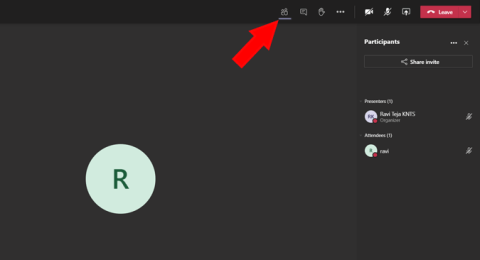
Avec la récente mise à jour des équipes , Microsoft a ajouté une nouvelle fonctionnalité appelée Spotlight, qui permet à un présentateur de verrouiller sa vidéo en tant que vue principale pour chaque participant à l'appel. Voyons donc en quoi consiste la fonctionnalité Spotlight sur Microsoft Teams, comment vous pouvez l'utiliser et les différentes choses que vous devez savoir lorsque vous utilisez la fonctionnalité lors d'une réunion sur Teams.
Lis : Trucs et astuces Microsoft Teams Desktop pour une meilleure communication
En quoi Spotlight est différent de Pinning
Épingler le participant permet à une seule personne d'épingler quelqu'un pour son flux vidéo principal. Cependant, avec Spotlight, un présentateur peut verrouiller sa vidéo comme vue principale pour chaque participant à l'appel. Cette fonctionnalité est particulièrement utile dans des situations telles que des séminaires et des présentations.
Quoi qu'il en soit, vous ne pouvez mettre en lumière quelqu'un que lorsque vous êtes le présentateur de la réunion. Vous pouvez être le présentateur lorsque vous commencez à organiser la réunion. Les équipes prennent également en charge plusieurs présentateurs, vous pouvez les ajouter à l'aide de ce tutoriel de Microsoft.
Comment utiliser Spotlight dans les réunions Microsoft Teams
Pour mettre en évidence quelqu'un sur les équipes, lancez d'abord le client de bureau Teams car cette fonctionnalité n'est pas encore disponible sur la version Web de Microsoft Teams et rejoignez la réunion en tant que présentateur. Dans l'écran de la réunion, cliquez sur le bouton Afficher les participants dans la barre supérieure. Cela ouvrira la barre latérale des participants avec la liste des participants disponibles à la réunion.
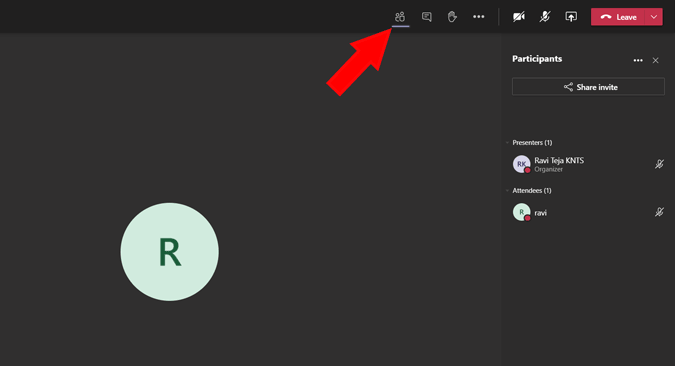
Trouvez le nom du participant que vous souhaitez mettre en évidence pour tout le monde et cliquez sur le menu à trois points à côté du nom. Dans le menu déroulant, sélectionnez l'option appelée Spotlight.
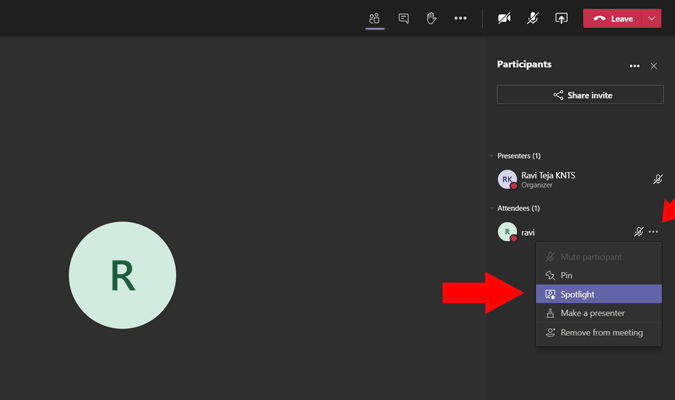
Cela mettra en lumière le flux vidéo sélectionné pour tout le monde. Celui que vous avez mis en avant recevra également une notification indiquant "Votre vidéo est mise en évidence pour tous les participants à la réunion".
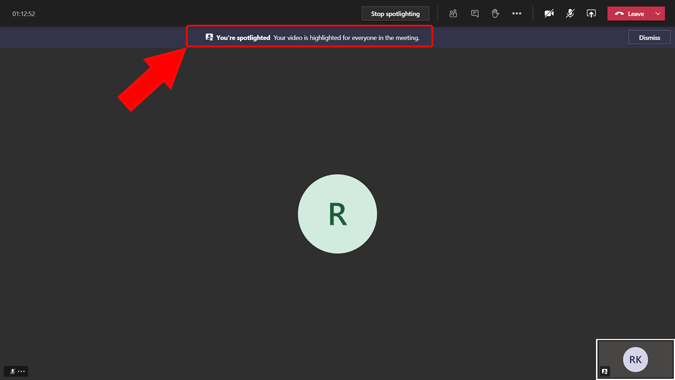
En outre, vous pouvez consulter l'icône Spotlight à côté du nom qui suggère qu'ils sont mis en lumière.
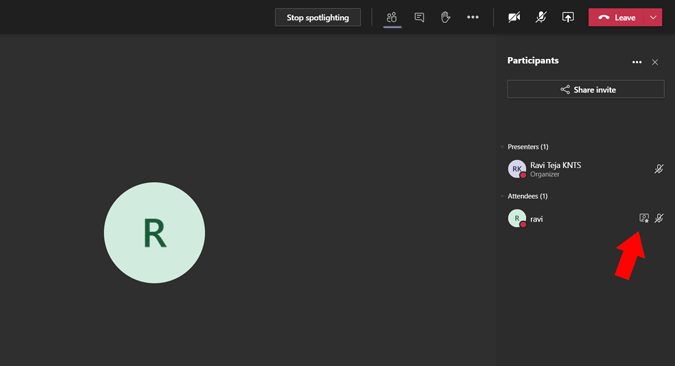
Pour arrêter la mise en lumière, cliquez sur le bouton "Arrêter la mise en lumière" dans la barre supérieure.
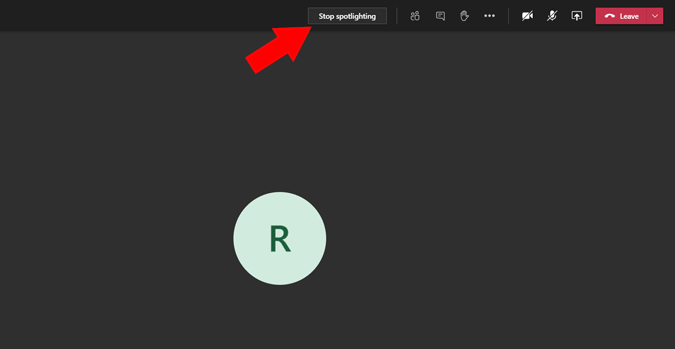
De même, vous pouvez également vous mettre en valeur en cliquant simplement sur le menu à trois points à côté de votre nom et en sélectionnant l'option "Spotlight me".
Pouvez-vous démarrer ou arrêter Spotlighting si vous n'êtes pas présentateur ?
Vous ne pouvez pas démarrer ou arrêter Spotlight si vous n'êtes pas présentateur. Mais vous avez la possibilité d'arrêter la mise en lumière à une condition. Si le présentateur a activé le projecteur sur vous. Vous avez la possibilité d'arrêter la mise en lumière en cliquant sur le bouton "Arrêter la mise en lumière" dans la barre supérieure.
Emballer
À partir de maintenant, vous ne pouvez pas enregistrer la réunion avec cette fonction Spotlight. Même si vous avez activé Spotlight pendant l'enregistrement, vous n'obtiendrez qu'une vue normale de la vidéo enregistrée. Cela peut être un bug ou un mouvement intentionnel, mais vous pouvez le considérer comme une mise en garde car vous ne pouvez pas enregistrer ce que vous regardez. Quoi qu'il en soit, la solution la plus simple consiste à les épingler avant de les mettre en lumière. Comme l'option d'enregistrement enregistre la fonction d'épinglage, vous pouvez facilement imiter la fonction de projecteur.
Vous êtes confronté au problème du logiciel AMD Adrenalin qui ne fonctionne pas ou ne s
Pour corriger l
Apprenez à maîtriser le chat Zoom, une fonctionnalité essentielle pour les visioconférences, avec nos conseils et astuces.
Découvrez notre examen approfondi de l
Découvrez comment récupérer votre Instagram après avoir été désactivé en suivant nos étapes claires et simples.
Découvrez comment savoir qui a consulté votre profil Instagram avec nos solutions pratiques. Sauvegardez votre vie privée tout en restant informé !
Apprenez à créer des GIF animés facilement avec votre Galaxy S22. Découvrez les méthodes intégrées et des applications pratiques pour enrichir votre expérience.
Découvrez comment changer la devise dans Google Maps en quelques étapes simples pour mieux planifier vos finances durant votre voyage.
Microsoft Teams s
Vous obtenez l








